【华为炸裂功能第1弹:暴力测试“表格提取”功能】华为的很多功能对于国人的使用习惯来说真的是“贴心他妈给贴心开门——贴心到家了!”那些形形色色的小功能真的让人眼前一亮而且还特别特别实用 。下面我们就测试一下华为手机的“表格提取功能”!

首先 , 我们打开相机!

选择“拍照”功能,然后左上角会出现一个“内圆外方”的小图标(智慧识物),点进去!

在“智慧识物”里面选择“扫描”功能,继续选择“表格提取”!然后将手机镜头对准要扫描的表格,尽量让取景框完全包住表格 , 同时取景框里尽量只是你要扫描的表格,而尽量不要有其他文字,防止影响识别精度!
我选择的是A5大小的一张红旗汽车的宣传页,上面的表格有61行20列!算起来应该相当多了 , 密密麻麻的!然后我们看效果:

可以看到,几乎没有错误,完美复制了这个表格,为了防止有人说这是照片,不是可更改的表格,我们继续看!
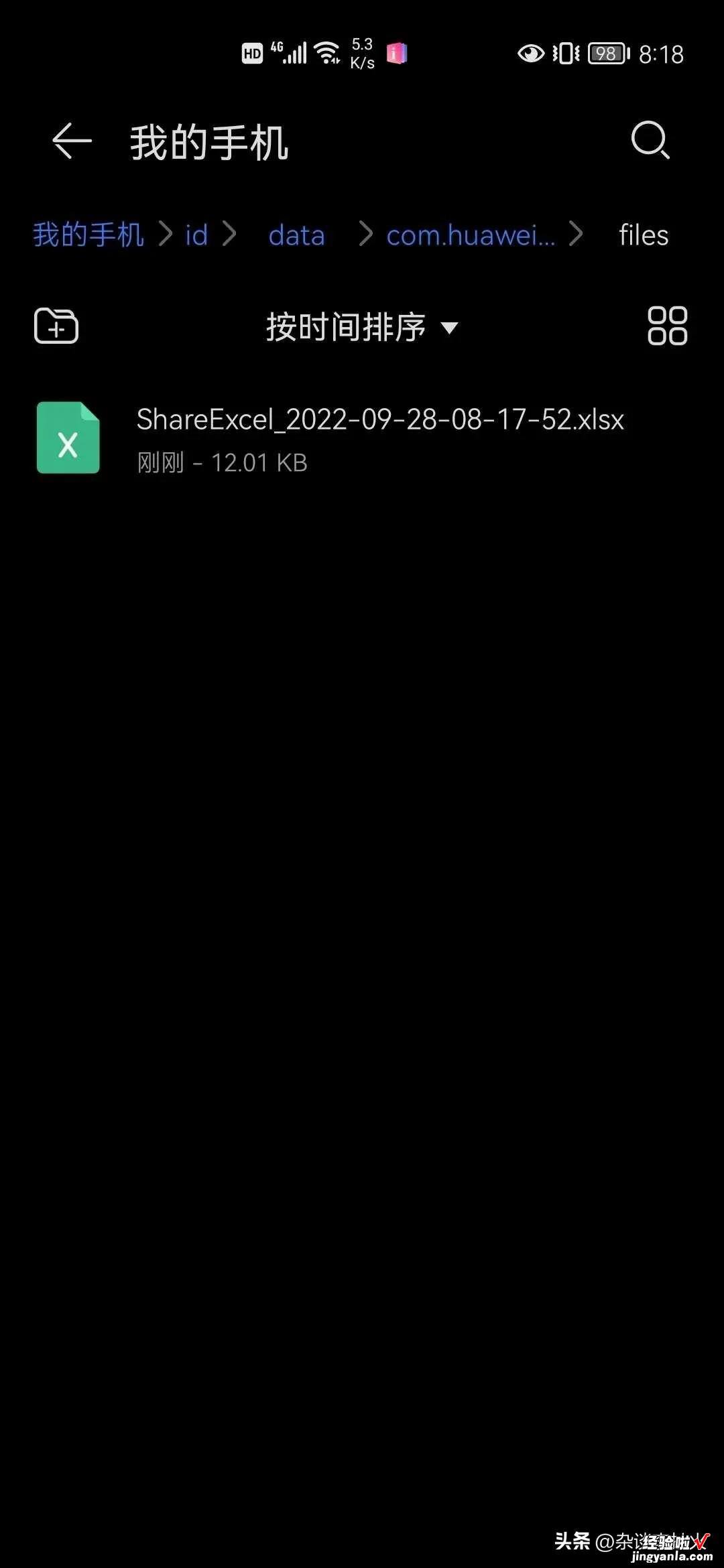
刚刚生成的表格,变成了xlsx格式的电子表格,也就是说这个表格可以用办公软件打开!

好的,打开了!我们看到里面的的数据、文字是可以更改的!我们改一下看看:

所以呢,相当完美地由纸质表格变成了电子表格!
这个功能对于很多公务员、企事业单位还有很多需要时常办公的工作人员来说 , 简直就是福利中的福利,解决了很多办公小白的痛点!我们很多公务员经常会遇到这样的情况 , 比如上级下发了纸质通知,通知里面有一个个表格,要求下面对照落实 , 大体的表头内容都差不多 。本级领导让你对照做一下本级方案,面对这些表格你是不是挠头不已?这个时候华为这个功能就会非常高效地帮助你完成工作 , 你只需要手机一扫,导入电脑,把本级的数据导入更改就可以了!非常方便!

别的人不知道,反正我是爱死这个功能了!加油,华为!

